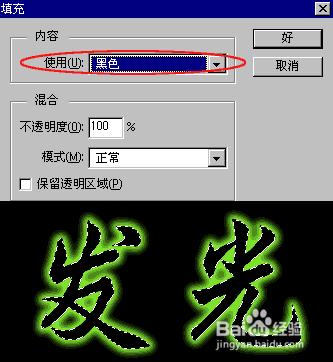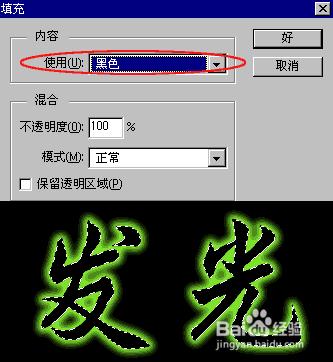好久沒有介紹PS的特效藝術字的製作了,今天給大家介紹一下簡單的霓虹燈發光字,原理就是負責同一個圖層填充不同的顏色,就這麼簡單,一起看一下這個經驗吧,希望能夠幫助到大家。
工具/原料
ps
描邊
方法/步驟
新建一個檔案,背景色使用黑色填充,如圖所示,然後使用文字工具輸入想要的文字,顏色選擇為白色。
拖拽複製一個文字圖層或者是使用Ctrl+J進行復制也可以,然後把文字柵格化,轉換為不同圖層載入選區。
執行“選擇 修改 擴充套件”命令,給這個圖層來電特效,大小畫素根據檔案大小決定,然後在羽化一下選區,如圖所示。
設定一個喜歡的前景色,你喜歡就好,然後把文字選區圖層進行填充,如圖所示。
同樣道理,把下個文字圖層填充為黑色即可。
最後在給圖層來點描邊特效,如圖所示,3個畫素大小,顏色稍微區分一下就可以了。
注意事項
關注小編,檢視更多實用經驗